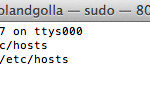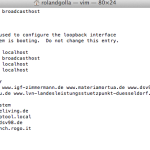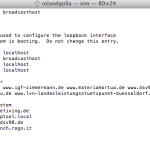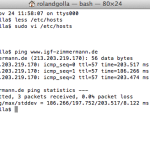Hierfür muß eine Linux Shell geöffnet werden
„cmd+Space“ und dann Terminal auswählen und dort
sudo vi /etc/hosts
eingeben. Danach erfolgt die Mac Root User Passwort Abfrage und das Local Host File auf dem Mac wird geöffnet. Bei mir sieht du z.B. so aus
MAC lokale Host Datei bearbeiten
255.255.255.255 broadcasthost
##
# Host Database
#
# localhost is used to configure the loopback interface
# when the system is booting. Do not change this entry.
##
##Default setting
127.0.0.1 localhost
255255.255 broadcasthost
::1 localhost
fe80::1%lo0 localhost
## DEV setting
213.203.219.170 www.igf-zimmermann.de www.materiamortua.de www.dsv98.de www.elisabeth-jeggle-cdu.de www.lvn-landesleistungsstuetzpunkt-duesseldorf.de
Aufbau locale host file MAC USER
Wie man sieht gibt es in der Datei default settings und eigene. Alle Domains, die hinter einer IP Adresse in einer Zeile aufgeführt werden sind dieser individuellen IP Adresse zugewiesen. Der Anwendungsfall war hier ein Serverumzug. Durch die Einstellungen in der Localhost Datei kann ich die Domains auf den neuen Server zeigen lassen und so die TYPO3 Webseiten unserer Kunden testen.
Zurück zum praktischen Teil. Hat man das File mit sudo und dem vi Editor geöffnert kann man hier Änderungen vornehmen. Hierzu drückt man die Taste „i“, damit man in den Insert-Modus kommt und navigiert mit den Pfeiltasten an das Ende der Datei. Hier trägt man einfach eine neue IP Adresse gefolgt von den enzelnen Domains ein. Danach klickt man „Escape“ ein Doppelpunkt erscheint. Hier gibt man „:wq“ ein und drückt „Enter“. Das steht für write und quit. Der Doppelpunkt leitet die vi-Editor Befehle ein.
Hat man seine Änderungen vorgenommen überprüft man am besten mit dem ping Befehl, ob sie wirken. Bei den Browsern muß man dann auch ggf. den Cache löschen.
Lokale Host Datei beim MAC ändern
- Mac local Host edit bearbeiten
- Mac local Host edit bearbeiten
- Mac local Host edit bearbeiten